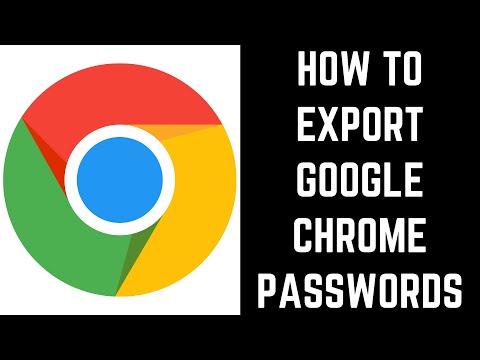
विषय
यदि आप फ़ायरफ़ॉक्स में सहेजे गए पासवर्ड भूल गए हैं, तो उन्हें निर्यात करने से आप ब्राउज़र को पुनर्स्थापित कर सकते हैं या कंप्यूटर के बीच स्विच कर सकते हैं। आपके पासवर्ड निर्यात करने के लिए कुछ अलग तरीके हैं। सबसे उपयुक्त विधि का चयन पासवर्ड को बचाने के लिए आपके कारणों पर निर्भर करेगा।

प्रोफ़ाइल बैकअप
फ़ायरफ़ॉक्स की एक पूरी पुनर्स्थापना करने से आपके पासवर्ड और अन्य सहेजी गई जानकारी मिट जाएगी। यदि आप अपने पासवर्ड को पुनः स्थापित करने से पहले संरक्षित करना चाहते हैं, तो पहले अपने फ़ायरफ़ॉक्स प्रोफ़ाइल फ़ोल्डर का बैकअप बनाएं। सबसे पहले, प्रारंभ मेनू खोलें, खोज फ़ील्ड में "% APPDATA% Mozilla Firefox Profiles" टाइप करें और "Enter" दबाएं। इससे आपके प्रोफाइल फोल्डर की लोकेशन खुल जाएगी। इसे किसी अन्य स्थान पर कॉपी करें, जैसे कि आपका डेस्कटॉप या पेन ड्राइव। फ़ायरफ़ॉक्स को फिर से स्थापित करने के बाद, बस नए बनाए गए प्रोफ़ाइल फ़ोल्डर को बैकअप फ़ोल्डर से बदलें। हालाँकि यह विधि पढ़ने योग्य सूची नहीं बनाती है, फिर भी आप अपने पासवर्ड को किसी भी नए फ़ायरफ़ॉक्स इंस्टॉलेशन में कॉपी कर पाएंगे।
पासवर्ड निर्यातक ऐड-ऑन
यदि आप अपने सभी फ़ायरफ़ॉक्स पासवर्ड के साथ एक स्प्रेडशीट बनाना चाहते हैं, तो पासवर्ड एक्सपोर्टर प्लग-इन इस प्रक्रिया को स्वचालित कर सकता है। यह ऐड-इन सूची बनाने में सक्षम है, दोनों XML प्रारूप और CSV प्रारूप में। इसमें एक एन्क्रिप्शन विकल्प भी है, जो अनधिकृत लोगों को सूची पढ़ने से रोकने में मदद कर सकता है। जैसा कि अधिकांश फ़ायरफ़ॉक्स ऐड-ऑन के साथ होता है, पासवर्ड एक्सपोर्टर किसी अन्य कंपनी द्वारा बनाया गया था, और फ़ायरफ़ॉक्स के समान तिथियों पर अपडेट नहीं हो सकता है।
फ़ायरफ़ॉक्स सिंक
विभिन्न फ़ायरफ़ॉक्स प्रतिष्ठानों में अपने पासवर्ड को बचाने की कोशिश करते समय अव्यवस्थित होना आसान है। यदि आप दो या अधिक कंप्यूटरों पर ब्राउज़र का उपयोग करते हैं, तो कंप्यूटर के बीच अपने सहेजे गए पासवर्ड को स्वचालित रूप से निर्यात करने के लिए फ़ायरफ़ॉक्स सिंक का उपयोग करें। यह एक निशुल्क सेवा है, और इसे फ़ायरफ़ॉक्स के भीतर कॉन्फ़िगर किया जा सकता है। आरंभ करने के लिए, एक इंस्टॉलेशन में एक सिंक्रनाइज़ेशन प्रोफ़ाइल सेट करें। बस आपको यहां से अपने सभी फ़ायरफ़ॉक्स इंस्टॉलेशन पर अपनी सिंक प्रोफ़ाइल में लॉग इन करना होगा। आप ब्राउज़र के मोबाइल संस्करणों के साथ सिंक का भी उपयोग कर सकते हैं।
अपने पासवर्ड को सुरक्षित रखना
हर बार जब आप पासवर्ड निर्यात करते हैं, तो आप उन्हें किसी और के हाथों में पड़ने का जोखिम उठाते हैं। यदि आप बैंक खाते के पासवर्ड, ऑनलाइन शॉपिंग सेवाओं या आयकर को संग्रहीत करने के लिए फ़ायरफ़ॉक्स का उपयोग करते हैं, तो आपको उन्हें निर्यात करने के तरीके के बारे में अतिरिक्त सावधानी बरतने की आवश्यकता है। निर्यात पद्धति का उपयोग करने के बावजूद, सार्वजनिक उपयोग के कंप्यूटर पर स्प्रेडशीट या प्रोफ़ाइल फ़ोल्डर को न सहेजें। कभी भी खुद को अपनी पासवर्ड फाइल से ई-मेल न करें। यदि आप अपने पासवर्ड की सूची प्रिंट करने का निर्णय लेते हैं, तो उन्हें सुरक्षित स्थान पर संग्रहीत करें।